在拍摄高质量图像时,iPhone 拥有最好的内置相机镜头,您可以随时使用。 无论您是拍摄风景、抓拍瞬间还是艺术特写镜头,相机功能都非常出色。 在您的设备上存储的所有令人惊叹的照片中,可能会发生意外,您可能会意外删除珍贵的照片。 虽然这是一个困境,但技术现在提供了一种可以进行照片恢复的解决方案。 这次我们就来详细讲解一下 如何从 iPhone 中恢复已删除的照片 使用即使是初学者也可以执行的可靠技术。 阅读这篇文章了解更多!
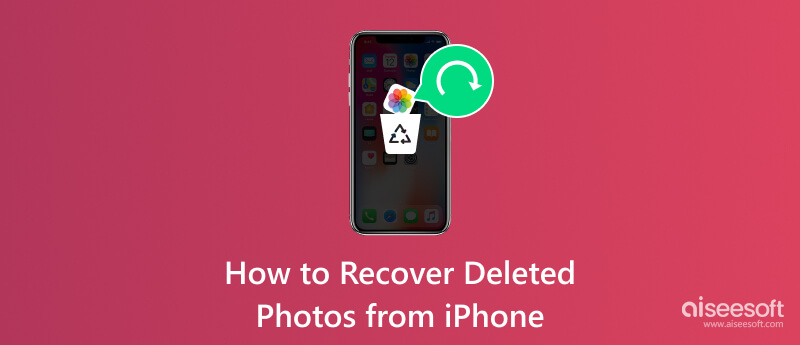
Aiseesoft iPhone数据恢复 是一款旨在帮助用户从 iOS 设备安全恢复丢失或删除的数据的工具。 该应用程序以提供强大的数据恢复选项而闻名,包括恢复不同的数据类型,如照片、消息、联系人、音频、通话记录等。 由于 iCloud 和 iTunes 与 iPhone 相关联,因此您还可以使用此应用程序来恢复存储在应用程序上的备份数据。 事实上,该应用程序非常棒,现在超过一百万用户对其性能感到满意。 要提供有关如何使用此应用程序恢复 iPhone 上永久删除的照片的完整教程,您可以按照以下步骤操作。
100% 安全。无广告。
100% 安全。无广告。
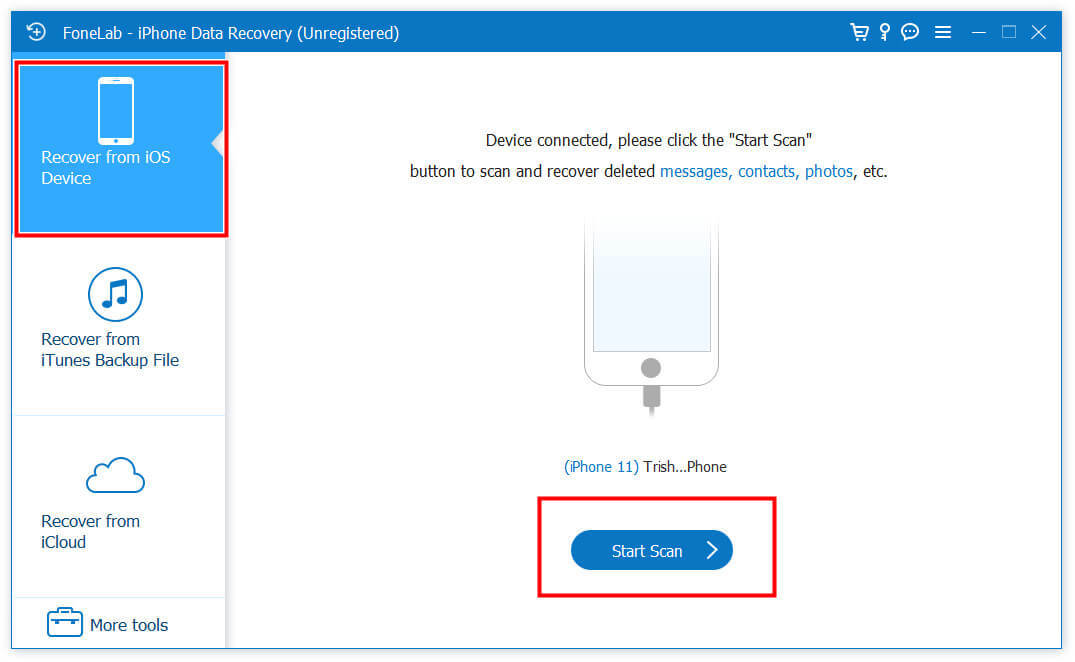
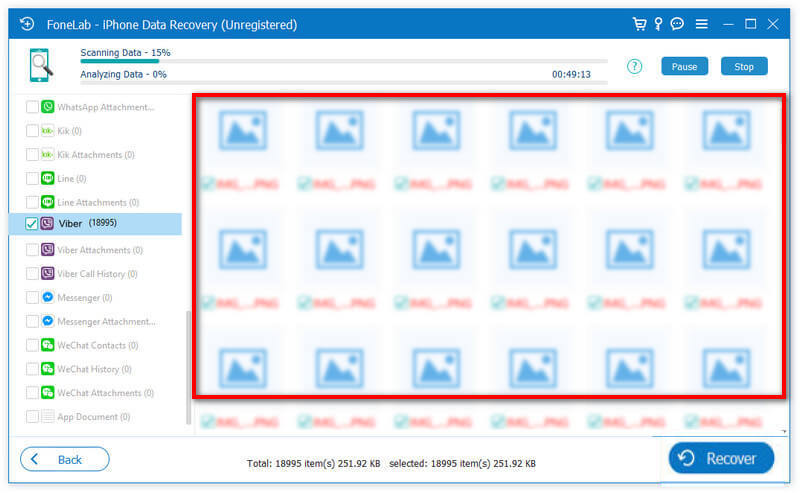
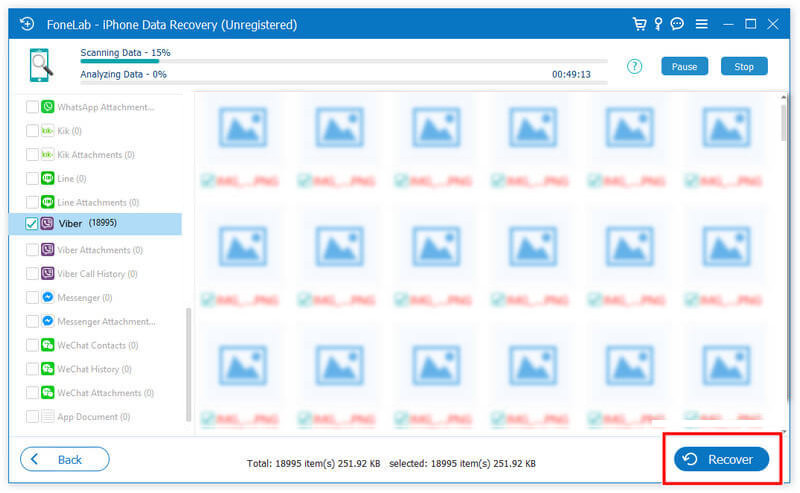
照片应用程序 是一个默认库,用于管理和组织您在 iPhone 或 iPad 上下载或拍摄的照片和视频。 使用它查看、编辑和共享您的内容。 但现在,您还可以按照以下简单步骤使用此应用程序来恢复最近删除的 iPhone 照片。

如果您想要找回的图片在这里找不到,可能是保留时间已经结束,可能会导致删除,或者您手动删除了它。 我们建议您使用上述应用程序来检索iPhone上已删除的照片,并使用高级恢复方法。
iCloud的 是应用程序开发的基于云的服务,用于存储各种数据类型,包括照片等。 它还提供跨 iOS 设备(包括 iPhone、iPad、Mac 和 Windows 计算机)的无缝集成和同步。 您可以按照以下步骤将照片同步到 iCloud。
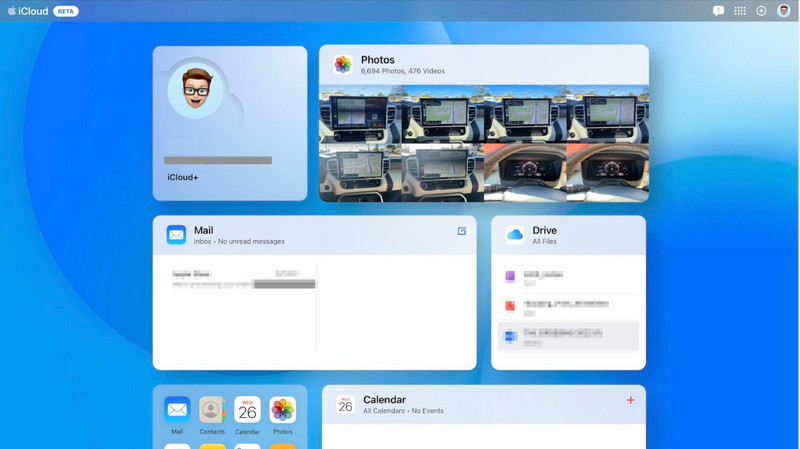
保存图像的另一种方法是在 Windows 或 Mac 上创建 iTunes 备份。 通过此应用程序创建图像备份后,您可以按照以下指南快速恢复它。 创建 iTunes 备份后,了解如何从 iPhone 恢复已删除的图片。
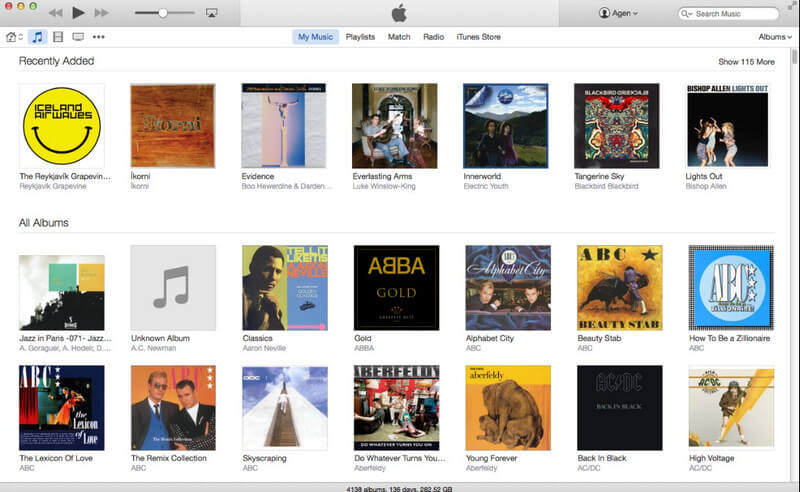
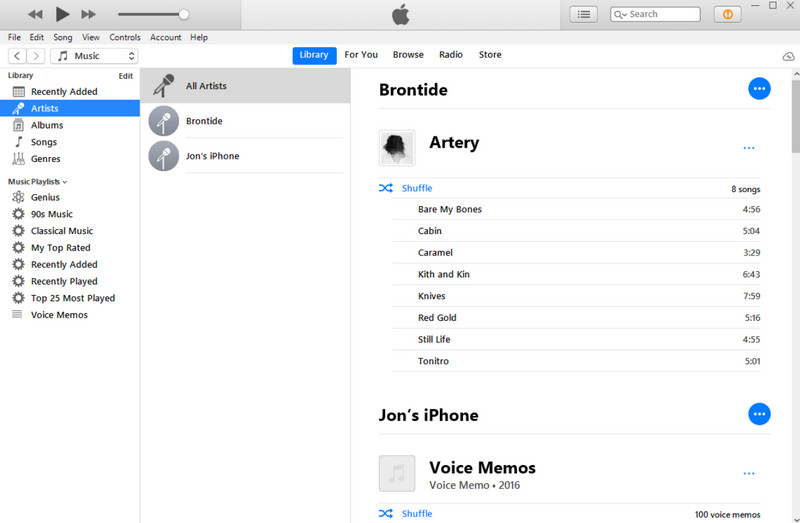
并非每个人都可以访问 iTunes 或 iCloud 来创建备份,因此我们介绍 Aiseesoft iOS数据备份和还原。 它是一款可靠的工具,您可以使用它快速将加密或非加密的 iPhone 或 iPad 数据备份到计算机中。 使用此应用程序创建备份后,您将创建的新备份不会覆盖旧备份,这意味着这两个文件将共存,除非您手动删除它们。 喜欢 iTunes备份密码,还可以通过加密的方式给备份的文件增加一层保护。 因此,如果您对如何使用它感兴趣,请按照我们在下面添加的步骤操作。
100% 安全。无广告。
100% 安全。无广告。
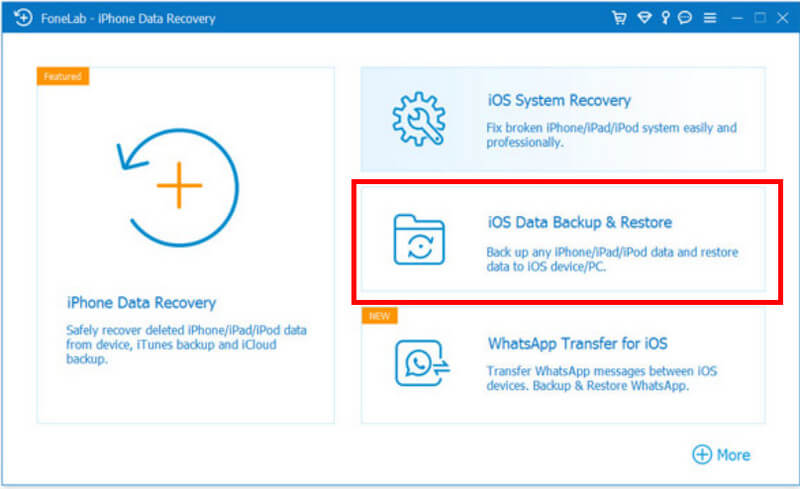
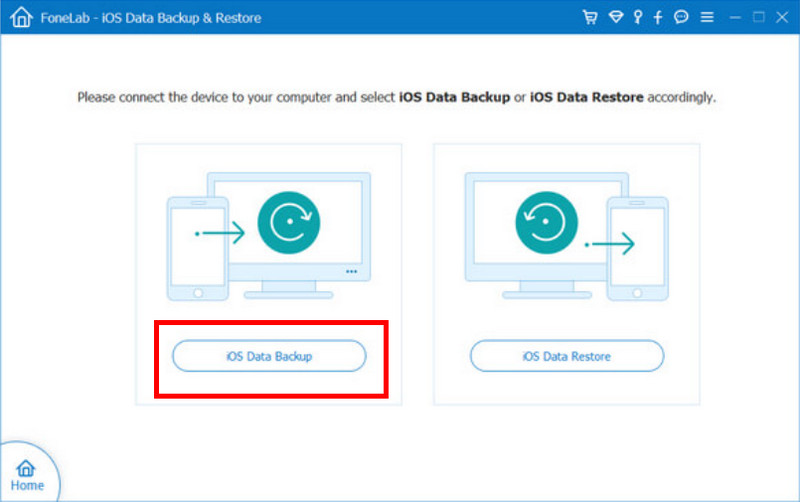
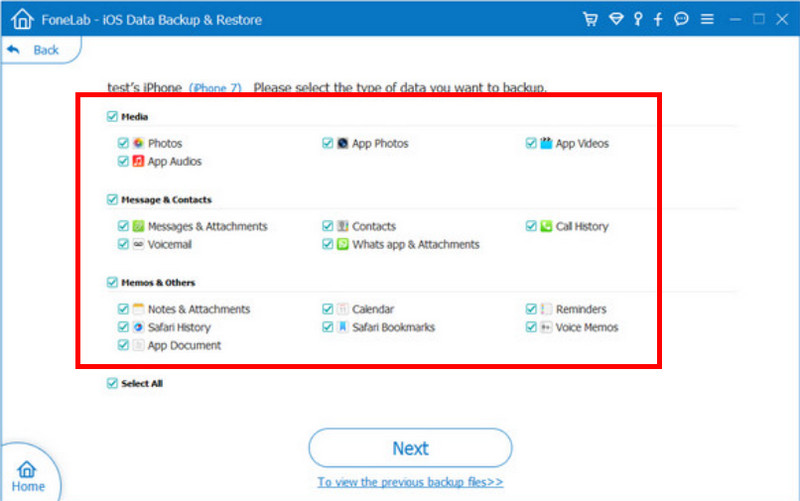
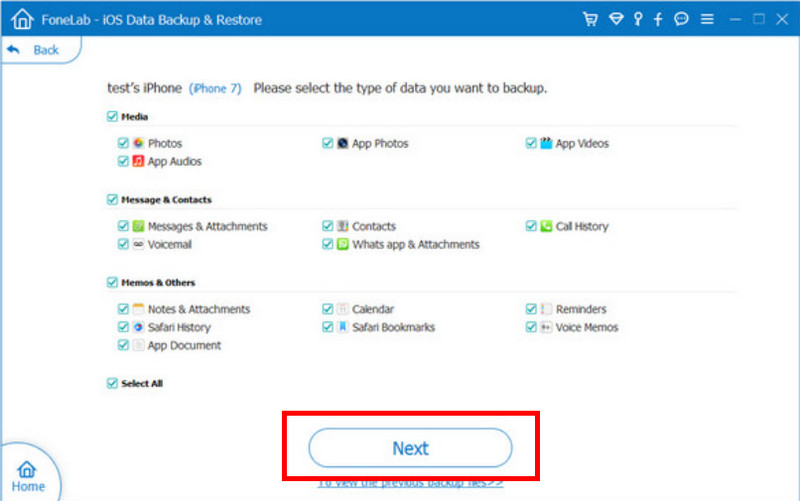
除了创建备份之外,您还可以最大限度地发挥 iPhone 上 iCloud 的全部潜力,以避免与图像发生冲突。 通过这种方式,您可以创建备份照片同步到云服务器中,而不是将它们存储在物理驱动程序中,从而节省空间并安全地保护文件。 此外,如果您打算重置iPhone,一旦与手机同步,您仍然可以从手机中检索已删除的图像。 要了解如何将照片同步到 iCloud,稍后您可以 从iCloud中检索照片,您可以按照以下步骤操作。
无法在 iCloud 上同步照片? 嗯,在某些情况下,iCloud 可能会出现故障。 我们建议您使用其他方式来存储和保留图像,例如 iCloud。 您的 iPhone 上可以访问许多云服务,尤其是当 iCloud 存储已完成且您不想升级时。 对于那些想要将图像传输到服务器的人来说,Google Drive、Dropbox、Amazon Drive、Box、Sync.com 等都是流行的选择。
如何在 30 天后从我的 iPhone 中恢复永久删除的照片?
如果您错过了从 iPhone 上的“最近删除”文件夹恢复图像的 30 天期限,您可以探索第三方恢复解决方案。 这些应用程序(例如 Aiseesoft FoneLab iOS 数据恢复)提供了检索无法再通过标准方法访问的已删除照片的潜在途径。
iPhone 上删除的文件会永远消失吗?
当您删除文件时,它们可能不会立即永远消失; 例如,当您删除图像或视频时,它们将被转移到“最近删除”文件夹中,保留 30 天。 第三方恢复应用程序或备份可以帮助您恢复 iPhone 上存储的已删除内容。
从 iPhone 中删除照片会从 iCloud 中删除吗?
从“照片”应用程序中删除照片并不一定意味着从“iCloud”中删除它们,尤其是在启用“iCloud 照片”时。
我可以从 iTunes 备份中恢复特定照片吗?
是的,iTunes 备份可以让您从您创建的备份中恢复选择性或特定数据; 但是,当您恢复它时,如果它保存了类似的数据,它会用您恢复的备份数据覆盖当前数据。
在 iPhone 上恢复已删除图像的最佳时间是什么时候?
立即地! 等待的时间越长,恢复 iPhone 已删除或丢失的图像就越困难。 如果尚未超过 30 天,请在“最近删除”文件夹中查看它们。 尽管如此,我们建议您使用 Aiseesoft FoneLab iOS 数据恢复立即恢复它。
结论
如何将已删除的照片恢复到 iPhone 上? 如果您已在 iCloud 或 iTunes 上创建了备份,则可以按照以下步骤将它们检索到物理驱动器。 但是,如果您忘记创建备份,请尝试使用 Aiseesoft FoneLab iOS 数据恢复来恢复以前存储在 iPhone 上的所有丢失和删除的媒体文件。 如果这篇文章对您有帮助,请给5星。

有史以来最好的iPhone数据恢复软件,使用户可以安全地从iOS设备iTunes / iCloud备份中恢复丢失的iPhone / iPad / iPod数据。
100% 安全。无广告。
100% 安全。无广告。